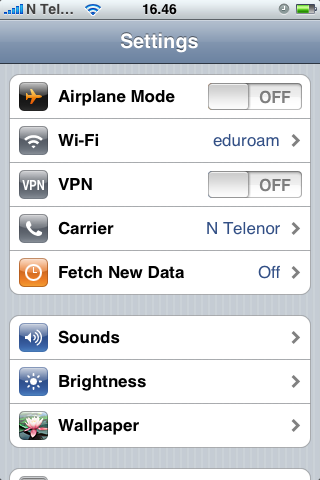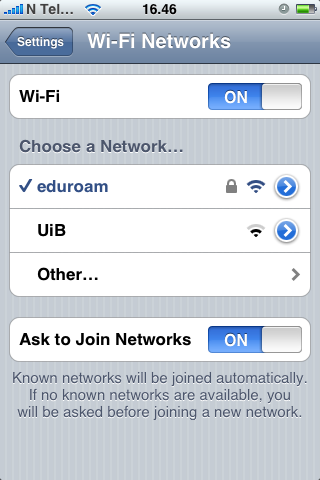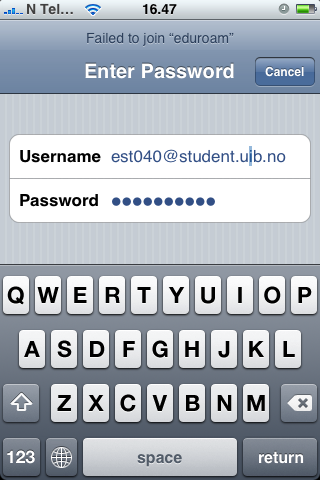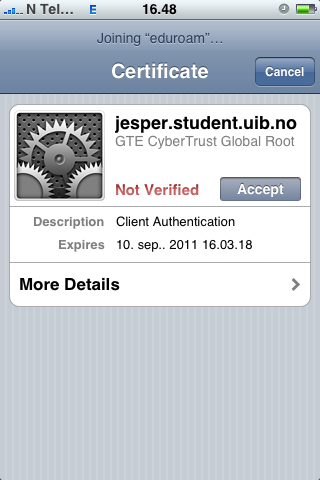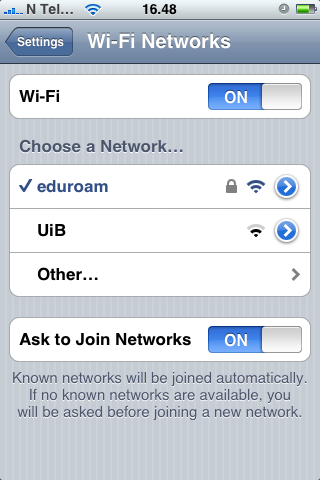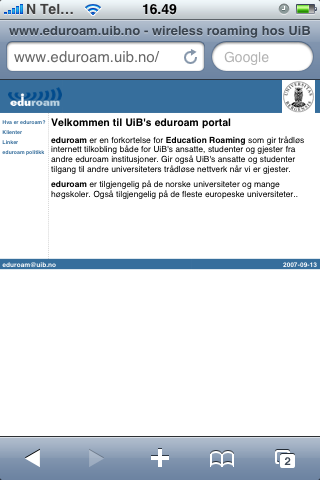Eduroam på iPhone: Forskjell mellom sideversjoner
Fra IThjelp
m (IPhone flyttet til IPhone - eduroam: for lite spesifikk tittel) |
Ingen redigeringsforklaring |
||
| Linje 5: | Linje 5: | ||
# Settings... klikk '''Wi-Fi'''.<br/>[[Image:IMG_0039.png]]<br/><br/> | |||
# Velg '''eduroam''' fra listen.<br/>[[Image:IMG_0038.png]]<br/><br/> | |||
# Skriv inn '''brukernavn & passord'''<br/>[[Image:IMG_0041_2.png]]<br/><br/> | |||
# Klikk '''accept''' på sertefikatet..<br/>[[Image:IMG_0042.png]]<br/><br/> | |||
Settings... klikk '''Wi-Fi'''. | # eduroam er nå klar til bruk.<br/>[[Image:IMG_0044.png]]<br/><br/> | ||
# Ved å åpne nettleseren kan du bekrefte at alt fugerer.<br/>[[Image:IMG_0045.png]] | |||
Velg '''eduroam''' fra listen. | |||
Skriv inn '''brukernavn & passord''' | |||
Klikk '''accept''' på sertefikatet.. | |||
eduroam er nå klar til bruk. | |||
Ved å åpne nettleseren kan du bekrefte at alt | |||
[[Kategori:Fra Studentwiki]] | [[Kategori:Fra Studentwiki]] | ||
[[Kategori:Eduroam]] | [[Kategori:Eduroam]] | ||
[[Kategori:Mobiltelefoni]] | [[Kategori:Mobiltelefoni]] | ||